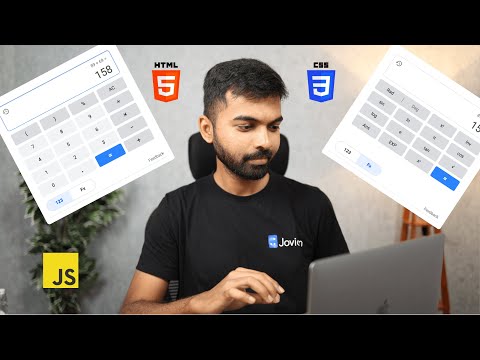Il disco rigido interno di un computer contiene la maggior parte delle informazioni che un utente desidera trasferire da un computer a un altro quando ha acquistato una nuova unità. Utilizzando solo un cacciavite, alcune conoscenze di base e un involucro o una docking station scelti con cura, la conversione di un disco rigido interno in un'unità esterna è ingannevolmente facile e consente di trasferire file dal vecchio disco rigido a quello nuovo.
Passi
Parte 1 di 3: selezione di un kit di custodia

Passaggio 1. Identifica lo stile del tuo disco rigido interno
I due modelli principali di dischi rigidi sono SATA (di solito dai nuovi laptop/desktop e hanno un connettore sul bordo della scheda) e PATA (dai vecchi laptop/desktop e hanno due file di pin all'estremità. I dischi rigidi PATA possono essere etichettati ATA). Questi disegni non sono intercambiabili.
I dischi rigidi SATA sono identificabili dai due connettori piatti mentre i dischi rigidi PATA utilizzano due file di pin come connettori

Passaggio 2. Determinare le dimensioni del disco rigido
I computer portatili di solito hanno dischi rigidi di 2,5 pollici (6,35 cm) di diametro, mentre i desktop di solito hanno dischi rigidi di 3,5 pollici (8,89 cm). Questo può essere facilmente verificato con un righello o un metro a nastro.
L'altezza delle unità da 2,5 pollici varia. La maggior parte è di 9,5 mm, ma alcuni sono di 12,5 mm, quindi prendi nota quando scegli un involucro

Passaggio 3. Scegli il tipo di materiale per la custodia del disco rigido
I due tipi più comunemente disponibili di custodie sono realizzati in alluminio o plastica. Ci sono molte proprietà da considerare qui, incluso lo stile del disco rigido (SATA o PATA), la capacità del contenitore di raffreddare l'unità, un materiale utilizzato nella costruzione del contenitore, il tipo di connessione e il costo.
Parte 2 di 3: assemblaggio del kit custodia

Passaggio 1. Rimuovere il disco rigido interno dal computer
Spegnere il computer, quindi aprire la custodia e rimuovere il disco rigido.

Passaggio 2. Aprire il contenitore
La custodia è molto probabilmente fissata con viti a testa Philips ad ogni angolo. La loro rimozione è facile con un cacciavite Philips.

Passaggio 3. Posizionare il disco rigido sul circuito
Il disco rigido dovrebbe scorrere sul circuito.

Passaggio 4. Allineare i connettori di alimentazione e dati maschio-femmina (opposti)
I connettori maschio sporgono verso l'esterno e dovrebbero allinearsi con i connettori femmina in cui entrano.

Passaggio 5. Unire i connettori maschio-femmina
Dovrebbero scorrere insieme con il minimo sforzo. Fare attenzione a non forzare la connessione poiché i connettori possono essere fragili.
Se si verificano problemi durante l'unione dei connettori, verificare che i connettori siano allineati correttamente

Passaggio 6. Riposizionare l'unità nella custodia
Una volta che il disco rigido e la scheda sono stati collegati, riposizionare l'unità nel contenitore.

Passaggio 7. Chiudere il contenitore
Riposizionare e serrare nuovamente le viti che tengono insieme la custodia.

Passaggio 8. Collega l'unità esterna al computer
Per utilizzare l'unità esterna, collegarla semplicemente alla porta etichettata/dimensionata appropriatamente sul computer.
A seconda delle dimensioni del disco rigido, potresti avere due cavi, uno per il collegamento al computer e l'altro per il collegamento all'alimentazione
Parte 3 di 3: utilizzo di una docking station

Passaggio 1. Selezionare una docking station
La selezione di una docking station è molto simile alla selezione di un recinto sopra. Tuttavia, ci sono alcune differenze. In particolare, le docking station si adattano a dischi rigidi da 2,5 pollici e 3,5 pollici e sono disponibili solo per i modelli SATA.

Passaggio 2. Rimuovere il disco rigido interno dal computer
Come rimuovere un disco rigido.

Passaggio 3. Inserire il disco rigido nella docking station
Allineare i connettori maschio-femmina di alimentazione e dati e spingerli insieme saldamente

Passaggio 4. Collegare la docking station a un computer
La maggior parte delle docking station include un cavo USB che consente di collegare la docking station e il computer.

Passaggio 5. Accendere la docking station
Le docking station sono alimentate esternamente e richiedono di essere collegate con un adattatore CA.
Suggerimenti
- Assicurati che sia stato eseguito il backup di tutte le informazioni del disco rigido che desideri convertire.
- Se il tuo disco rigido mostra diversi errori o sembra deteriorarsi in qualche modo, potrebbe non essere adatto per l'uso: dovrai acquistarne uno nuovo.
- La maggior parte delle custodie viene fornita con cavi di alimentazione e connettori dati per semplificare la connessione al disco rigido.
- La dimensione del disco rigido è misurata dalla sua larghezza, che è il lato più corto se si considera la sua forma rettangolare.
- I dischi rigidi dei laptop (2,5 pollici) sono generalmente completamente portatili perché non necessitano di un adattatore CA. Un disco rigido da 3,5 pollici proviene in genere da desktop e quindi è necessario un adattatore CA (di solito viene fornito con l'enclosure compatibile). La custodia non funzionerà se non è disponibile una presa CA.